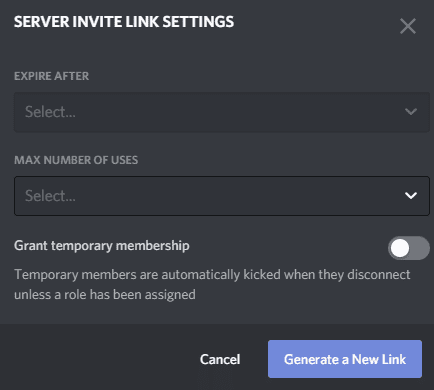Discord е мултиплатформено комуникационно приложение, предназначено за геймъри. Той включва текстови, гласови и видео комуникации, както и поддръжка на сървъри, лични съобщения и емоджи. Като цяло, това е много гладко безплатно приложение за комуникация, което го прави привлекателно не само за геймърите, но и за много други потребители.
Ако искате да настроите надеждна комуникация в Discord с вашите приятели и познати, с които от време на време играете игри, тогава трябва да настроите сървър. След като го направите, трябва да поканите приятелите си да се присъединят към вашия сървър. Има много начини да поканите хора на вашия сървър и няколко опции, които можете да конфигурирате.
Как да създадете покана
Ако току-що сте създали нов сървър, съобщението за добре дошли включва връзка, върху която можете да щракнете, за да създадете покана.
Съвет: Този метод е наистина достъпен само малко след създаването на сървър, тъй като ще бъде изтласкан от полезрението.
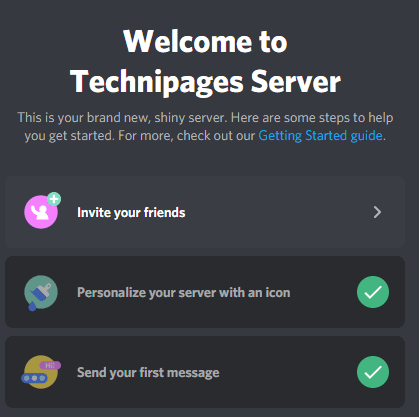
Можете също така да кликнете върху иконата „Създаване на покана“, която се показва до заглавието на канала за канала, в който сте в момента, или ако задържите курсора на мишката върху заглавието на друг канал.
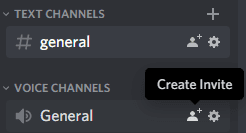
Ако щракнете върху заглавието на сървъра в горния ляв ъгъл, втората опция, „Поканете хора“ ви позволява да създадете връзка за покана.
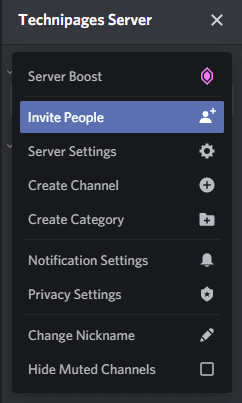
Ако щракнете с десния бутон върху иконата на сървъра в списъка с икони на сървъра от лявата страна, втората опция е „Поканване на хора“.
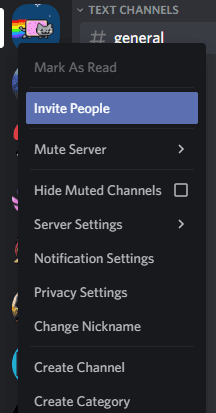
Съвет: Не всички от тези методи за покани ще бъдат налични на всички сървъри, имате нужда от определени разрешения и може да не ви бъдат предоставени на сървъри, които не използвате.
По подразбиране връзките за покани ще бъдат валидни за 24 часа, можете да щракнете върху „Копиране“, за да копирате URL адреса, или можете да изпратите покани директно към всеки от вашите отворени чатове с лични съобщения, като щракнете върху „Покани“ до съответното име на потребителя или група DM.
Забележка: Въпреки че интерфейсът на Discord казва, че списъкът е с вашите приятели, всъщност това е списък с вашите лични и групови съобщения.
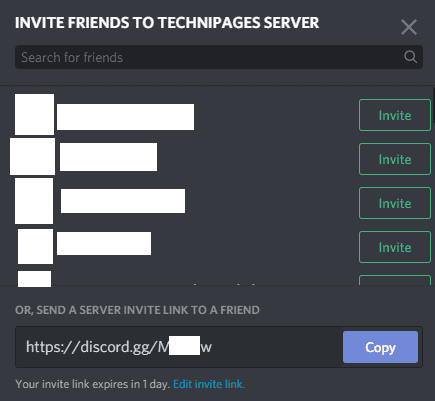
Как да промените настройките за покани
Точно под връзката за покана в полето за покана има малък текст, обясняващ, че „Вашата връзка за покана изтича след 1 ден“. До този текст има връзка, озаглавена „Редактиране на връзка за покана“, ако щракнете върху нея, можете да конфигурирате някои настройки за връзката.
По подразбиране връзките за покани са валидни за 24 часа, можете да промените това, така че връзката да изтече след 30 минути, 1, 6 или 12 часа, като алтернатива можете да я настроите да не изтича. След като срокът бъде достигнат, връзката ще изтече.
Всяка връзка също има по подразбиране неограничен брой употреби, това може да причини проблеми, ако връзката ви за покана е споделена, когато не искате да бъде. Можете да зададете максимален брой употреби за всяка връзка, опциите са 1, 5, 10, 25, 50 и 100 употреби. След като връзката достигне максималния си брой употреби, тя ще изтече.
И накрая, можете също да конфигурирате поканите да предоставят само временно членство. Ако тази настройка е активирана, връзката обикновено работи нормално. Всички потребители, които се присъединят чрез връзката, обаче, ще бъдат автоматично изхвърлени, когато прекъснат връзката с Discord, освен ако не им е назначена поне една роля на сървъра. Тази опция може да бъде особено полезна, ако искате да поканите случаен човек за еднократна игрална сесия.